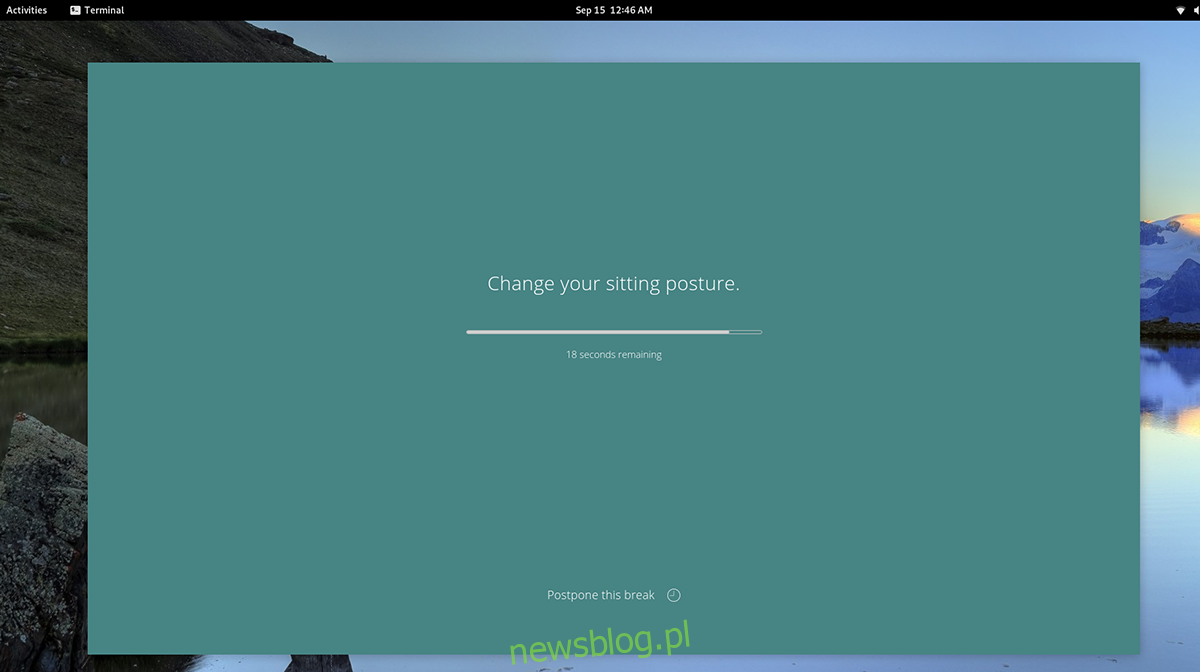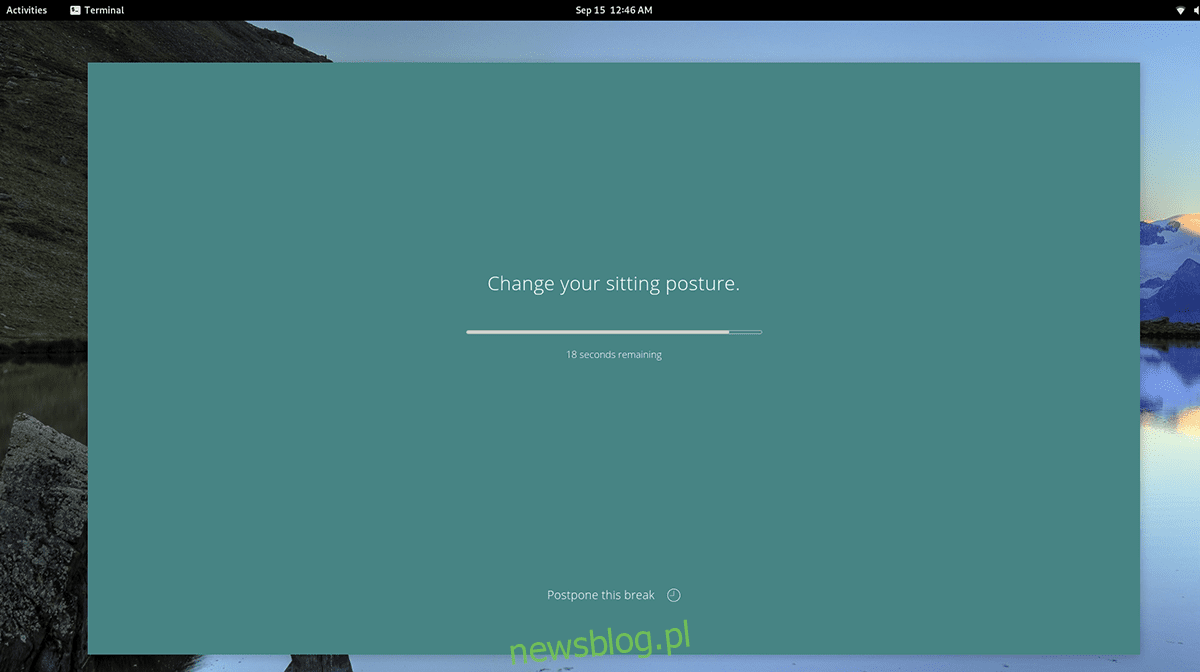
Stretchly là một ứng dụng có thể được cài đặt trên máy tính để bàn Linux của bạn để nhắc bạn đứng dậy, vươn vai và thư giãn trong khi làm việc. Trong hướng dẫn này, chúng tôi sẽ chỉ cho bạn cách cài đặt Stretchly và cách sử dụng nó.
Cài đặt Stretchly trên Linux
Stretchly hỗ trợ Linux khá tốt và hỗ trợ nhiều bản phân phối. Để sử dụng ứng dụng này, hãy đảm bảo rằng bạn đang sử dụng Ubuntu, Debian, Arch Linux, Fedora hoặc OpenSUSE Linux.
Stretchly được phân phối qua trang dự án GitHub ở định dạng gói có thể tải xuống. Để bắt đầu cài đặt trên PC của bạn, hãy mở một cửa sổ đầu cuối trên màn hình nền Linux của bạn. Sau đó làm theo các hướng dẫn cài đặt được nêu bên dưới tương ứng với hệ điều hành Linux hiện tại của bạn.
Ubuntu
Để cài đặt Stretchly trên Ubuntu, hãy bắt đầu bằng cách tải xuống gói DEB mới nhất về máy tính của bạn. Sử dụng lệnh wget bên dưới, bắt đầu quá trình tải xuống.
wget https://github.com/hovancik/stretchly/releases/download/v1.7.0/Stretchly_1.7.0_amd64.deb
Sau khi tải xuống tệp gói Stretchly DEB cho PC chạy Ubuntu của bạn, bạn có thể bắt đầu cài đặt. Sử dụng lệnh cài đặt apt, thiết lập Stretchly trên Ubuntu.
sudo apt install ./Stretchly_1.7.0_amd64.deb
Debian
Để sử dụng Stretchly trên Debian, bạn cần tải phiên bản mới nhất của gói Stretchly DEB về máy tính và cài đặt. Bạn có thể tải gói xuống máy tính của mình bằng lệnh wget bên dưới.
wget https://github.com/hovancik/stretchly/releases/download/v1.7.0/Stretchly_1.7.0_amd64.deb
Khi gói Stretchly DEB đã được tải xuống máy tính của bạn, bạn có thể bắt đầu cài đặt. Sử dụng lệnh dpkg bên dưới, thiết lập phiên bản Stretchly mới nhất trên hệ thống của bạn.
sudo dpkg -i Stretchly_1.7.0_amd64.deb
Giờ đây, gói Stretchly DEB đã được thiết lập trên máy của bạn, bạn cần khắc phục mọi sự cố phụ thuộc xảy ra trong quá trình cài đặt. Để thực hiện việc này, hãy nhập sudo apt-get install -f.
sudo apt-get install -f
Vòm Linux
Ứng dụng Stretchly được các nhà phát triển hỗ trợ chính thức trên Arch Linux thông qua tệp gói Pacman. Để chạy nó trên máy tính của bạn, hãy bắt đầu bằng cách tải xuống gói Pacman về máy tính của bạn bằng cách sử dụng wget.
wget https://github.com/hovancik/stretchly/releases/download/v1.7.0/Stretchly-1.7.0.pacman
Sau khi tải tệp gói Stretchly Pacman về máy tính, bạn có thể bắt đầu cài đặt. Sử dụng lệnh pacman -U bên dưới, cài đặt phần mềm trên máy tính của bạn.
sudo pacman -U Stretchly-1.7.0.pacman
mũ phớt
Để sử dụng Stretchly trên Fedora, bạn phải tải xuống tệp gói Stretchly RPM mới nhất về máy tính của mình. Để tải tệp RPM xuống máy tính của bạn, hãy sử dụng lệnh tải xuống wget bên dưới.
wget https://github.com/hovancik/stretchly/releases/download/v1.7.0/Stretchly-1.7.0.x86_64.rpm
Khi tệp gói đã hoàn tất tải xuống máy tính của bạn, bạn có thể bắt đầu cài đặt. Sử dụng lệnh cài đặt dnf bên dưới, thiết lập Stretchly trên máy Fedora Linux của bạn.
sudo dnf install Stretchly-1.7.0.x86_64.rpm
mởSUSE
Người dùng OpenSUSE Linux có thể cài đặt Stretchly bằng gói RPM có thể tải xuống. Để có được nó, hãy sử dụng lệnh tải xuống wget sau trong cửa sổ đầu cuối.
wget https://github.com/hovancik/stretchly/releases/download/v1.7.0/Stretchly-1.7.0.x86_64.rpm
Sau khi tải tệp gói Stretchly RPM về máy tính, bạn có thể bắt đầu cài đặt ứng dụng. Sử dụng lệnh cài đặt zypper bên dưới, thiết lập Stretchly trên PC Linux của bạn.
sudo zypper install Stretchly-1.7.0.x86_64.rpm
Cách sử dụng Co giãn
Để sử dụng Stretchly trên máy tính để bàn Linux của bạn, hãy bắt đầu bằng cách mở ứng dụng. Bạn có thể mở ứng dụng trên máy tính để bàn Linux của mình bằng cách tìm kiếm “Stretchly” trong menu ứng dụng. Sau khi khởi chạy ứng dụng, hãy làm theo hướng dẫn từng bước bên dưới.
Bươc 1: Có rất nhiều ngôn ngữ để lựa chọn. Mỗi ngôn ngữ được đại diện bởi cờ quốc gia. Sử dụng giao diện người dùng, chọn ngôn ngữ bạn muốn sử dụng trong Stretchly.
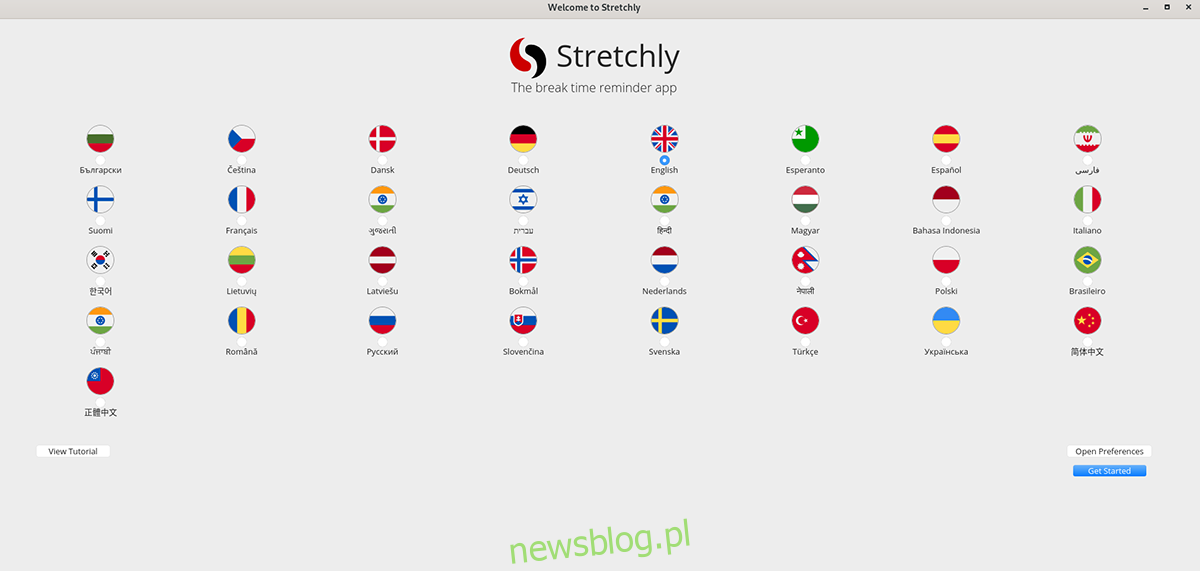
Bươc 2: Sau khi chọn ngôn ngữ, tìm nút “Open Preferences” và chọn bằng chuột. Tại đây, bạn sẽ thấy các cài đặt cho ứng dụng Stretchly. Trong cửa sổ này, tìm phần “Lên lịch” và nhấp vào nó bằng chuột.
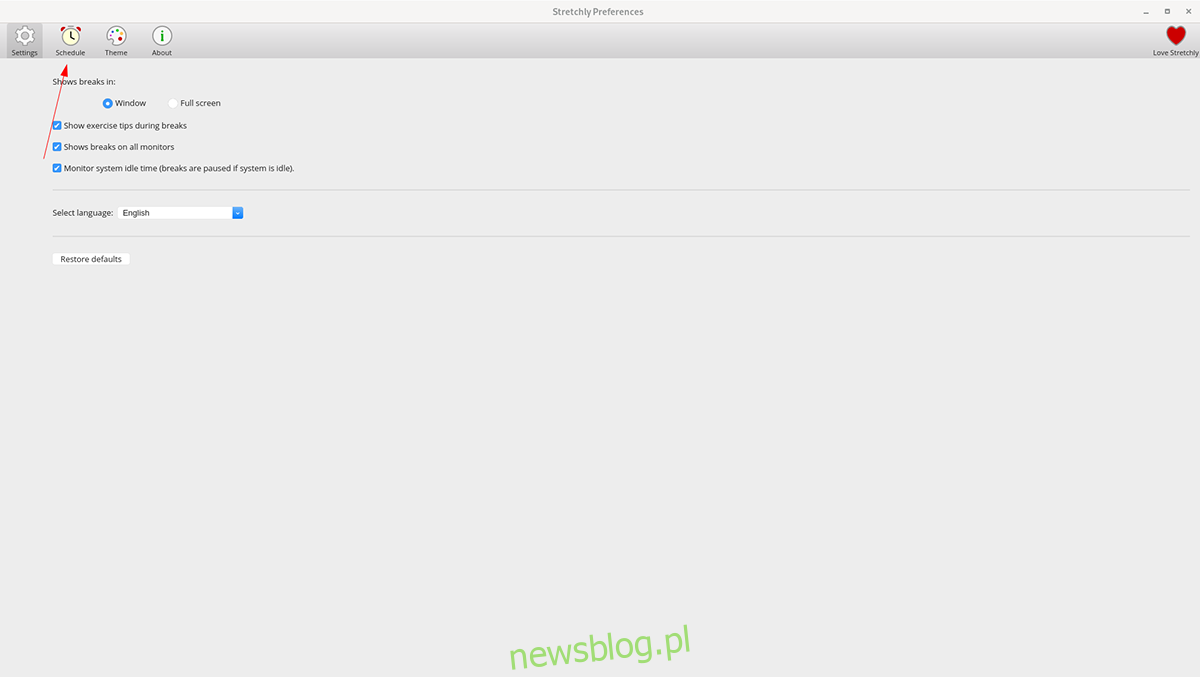
Bươc 3: Trong phần ‘Lịch trình’, bạn sẽ thấy lịch nghỉ giải lao của mình. Nó có “thời gian nghỉ nhỏ”, là thời gian nghỉ 20 giây cứ sau 10 phút. Bạn cũng sẽ có thời gian nghỉ dài được đặt thành 5 phút nghỉ sau mỗi “30 phút”.
Xem lại “thời gian nghỉ giải lao nhỏ” và chỉ định khoảng thời gian (hoặc ngắn) bạn muốn thời gian nghỉ giải lao. Làm tương tự cho phần “Mọi người”.
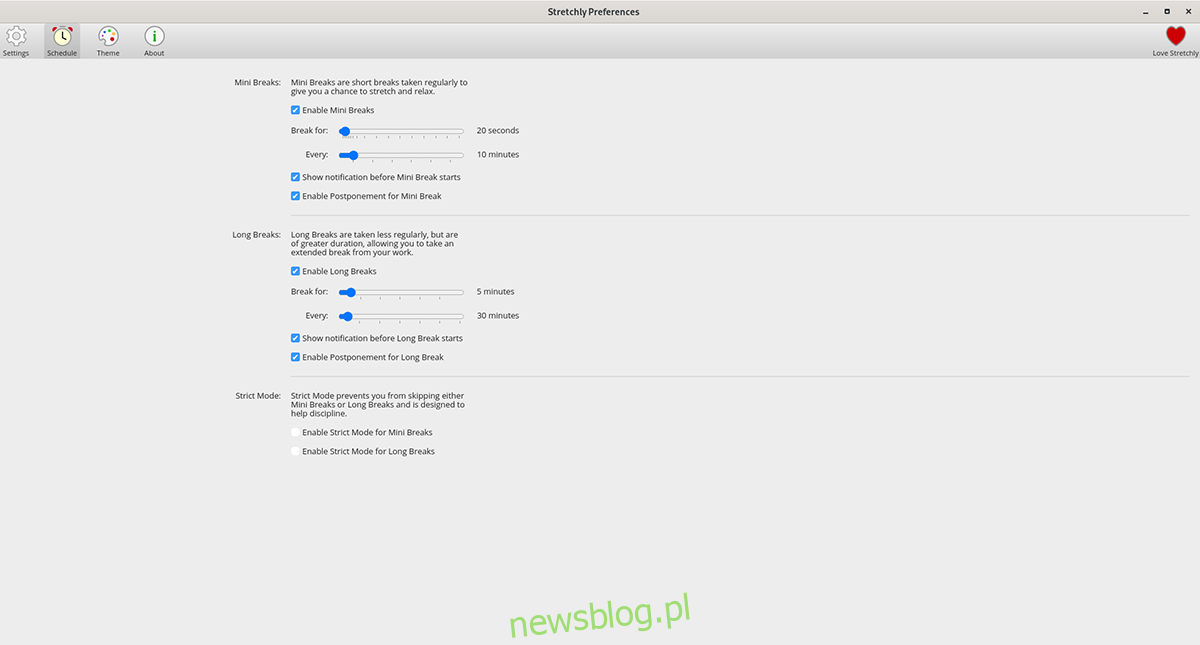
Bươc 4: Sau khi xác định “thời gian nghỉ nhỏ” trong phần “Lên lịch” của ứng dụng Stretchly, đã đến lúc xác định “thời gian nghỉ dài”. Sử dụng thanh trượt để chỉ định khoảng thời gian nghỉ dài (hoặc ngắn) của bạn. Sau đó sửa đổi thanh trượt “Từng” theo ý thích của bạn.
Khi bạn đã đặt tùy chọn Stretchly của mình, hãy đóng cửa sổ bằng cách nhấp vào X. Sau khi đóng cửa sổ này, Stretchly sẽ tiếp tục hoạt động và nhắc bạn đứng dậy và vươn vai vào thời gian được định cấu hình trong cửa sổ “Tùy chọn” theo các bước 3-4.